
Ingin menginstal gThumb di Ubuntu 18.04 dan di atase?
Kemungkinan Anda mungkin. Pengelola foto open source yang berguna ini (dan banyak lagi) terus mengeluarkan rilis baru secara teratur, sesuatu yang tidak saya sadari hingga saat ini.
Dalam postingan ini, Anda akan mempelajari cara menginstal gThumb di Ubuntu 18.04 LTS ke atas, dan mempelajari beberapa alasan mengapa orang lebih memilih alat fotografi khusus ini daripada yang lain, seperti Shotwell.
Tapi pertama-tama, beberapa sejarah…
Aplikasi Gambar gThumb
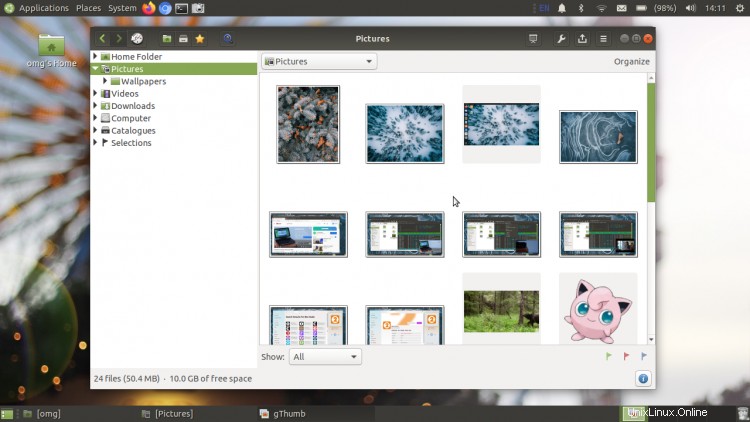
Jika Anda sudah mencoba versi Ubuntu apa pun sejak 2010, Anda akan tahu bahwa distro ini dilengkapi dengan Shotwell pengelola foto secara default.
Tapi ini tidak selalu terjadi.
Ubuntu dulu datang dengan F-Spot (walaupun aplikasi menggunakan mono kontroversial). Kemudian beralih ke Shotwell mengutip penggunaan sumber daya sistem yang lebih ringan (dan karena ini terjadi di era Netbook, menjadi lebih ringan adalah keuntungan yang cukup besar).
Dengan aplikasi pengelola foto lain yang menjadi sorotan, gThumb lama sedikit tidak fokus, bertahan pada sebutan di daftar "alternatif" blog bersama Fotoxx dan alat lain yang sebagian terlupakan.
Namun 18 tahun setelah rilis pertamanya dan saya senang untuk mengatakan bahwa gThumb masih ada dan terus diperbarui — distro default atau tidak!
Versi stabil terbaru gThumb adalah gThumb 3.8.3, dirilis pada Desember 2019. Pembaruan ini meningkatkan tampilan dan nuansa menu di bilah header, dan menambahkan penanganan .webp yang dikompresi dengan lebih baik format gambar.
Fitur gThumb
Wikipedia menjelaskan gThumb sebagai “penampil dan pengelola gambar sumber terbuka dan gratis dengan opsi untuk mengedit gambar” dan deskripsi itu tidak salah, tetapi sedikit ringan.
Aplikasi ini memiliki banyak hal yang berbeda, semuanya digabung menjadi satu:
- Browser gambar (memungkinkan Anda menelusuri foto di sistem file Anda)
- Pengelola foto (memungkinkan Anda mengelompokkan/memesan/mengurutkan gambar)
- Gambar pemirsa (memungkinkan Anda melihat dan mempelajari lebih lanjut tentang gambar)
- Editor Gambar (terapkan berbagai filter, potong, penyesuaian warna, dll.)
Apa yang hebat tentang gThumb (dan agak mirip dengan Shotwell) adalah Anda dapat memilih fitur mana yang Anda gunakan.
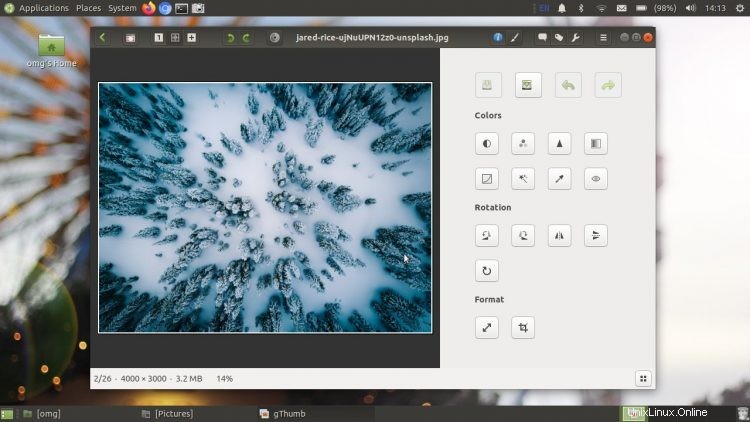
Tidak ingin mengatur foto Anda dengan tag dan komentar? Jangan gunakan mereka. Anda tetap dapat menelusuri, mengedit, dan melihat gambar Anda tanpa harus terlalu mengaturnya!
Alat pengeditan gambar yang tersedia di gThumb juga sangat lengkap. GUI penampil gambar dapat menggunakan beberapa pekerjaan karena ikon alat sangat kecil, tidak diberi label, dan tata letaknya menghabiskan banyak ruang.
Namun secara keseluruhan gThumb menawarkan lebih banyak alat pengeditan gambar daripada Shotwell dan Foto GNOME yang lebih baru klien.
Sekilas tentang fitur gThumb utama:
- Browser gambar, penampil, pengatur dan editor
- Mendukung semua format gambar umum, termasuk
.webp - Memutar animasi
.gifs - Memungkinkan Anda memberi tag pada gambar dan/atau menyusun ke dalam folder
- Menampilkan latar belakang kotak-kotak untuk gambar transparan
- Alat pengeditan gambar mencakup warna, potong, dan ubah ukuran
- Konversi gambar batch
- Alat pengimpor foto
- Dukungan untuk plugin
Semua mengatakan, gThumb terintegrasi dengan sangat baik dengan desktop Ubuntu modern berkat penggunaan CSD (alias header bar). Dan Anda dapat dengan mudah mengaturnya sebagai aplikasi penampil gambar default tanpa embel-embel Eye of GNOME tidak memenuhi kebutuhan Anda.
Instal gThumb di Ubuntu
Versi gThumb yang lebih lama tersedia untuk diinstal di Ubuntu dan distribusi berbasis Ubuntu seperti Linux Mint dan Zorin OS, langsung dari repo:
Instal gThumb di Ubuntu
Untuk menginstal gThumb versi terbaru di Ubuntu 18,04 LTS ke atas Anda perlu menambahkan PPA fotografi Dariusz Duma ke sumber perangkat lunak Anda.
PPA Dariusz berisi sejumlah aplikasi berbeda, bukan hanya gThumb. Untuk alasan ini, saya menyarankan Anda menghapus PPA setelah Anda menginstal gThumb, dan menunda memperbarui aplikasi lain sampai Anda melakukannya.
Untuk menambahkan PPA ke sumber perangkat lunak Anda, Anda perlu membuka jendela Terminal baru (ctrl + alt + t ) dan jalankan perintah berikut:
sudo add-apt-repository ppa:dhor/myway
Selanjutnya, untuk menginstal gThumb di Ubuntu jalankan perintah ini:
sudo apt update && sudo apt install gthumb
Langkah-langkah di atas juga akan bekerja pada distribusi berbasis Ubuntu seperti SDOS, Peppermint OS, Zorin OS, Linux Mint, Regolith Linux, dan lainnya.
Setelah Gthumb diinstal, lanjutkan dan hapus PPA dari sistem Anda. Ini akan mencegah perangkat lunak lain dalam PPA ini untuk diinstal atau ditingkatkan juga:
sudo add-apt-repository --remove ppa:dhor/myway
Akhirnya, mulailah dengan gThumb! Luncurkan dari peluncur aplikasi distribusi Anda atau menu aplikasi pilihan. Sisanya mudah diketahui dari sana!
Apa perangkat lunak foto masuk Anda di Linux? Bagikan di bawah ini!